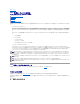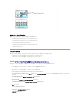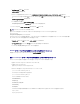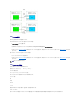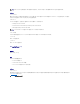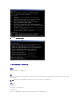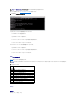Users Guide
dsm_bmu_solproxy32d stop
solproxy restart
対応 Linux Enterprise オペレーティングシステムからのアンインストール
BMC 管理ユーティリティをアンインストールするには、次の手順を実行してください。
1. root でログインします。
2. 次のどちらかのコマンドを入力して、インストールされているすべてのパッケージを SUSE Linux Enterprise Server または Red Hat Enterprise Linux から削除します。
rpm -e osabmcutil9g-SUSE*
rpm -e osabmcutil9g-RHEL*
BMC 管理ユーティリティがアンインストールされると、成功を通知するメッセージが表示されます。
IPMI シェル
IPMI シェルは CLI コンソールアプリケーションで、GUI がありません。コマンドとオプションはコマンドライン引数を使ってのみ指定できます。
IPMI シェルは帯域外(OOB)アクセス(LAN またはシリアルポート経由)をサポートして一度に 1 つのシステムにアクセスします。ただし、同一の管理下システムにおいて複数の IPMI シェルセッションを
同時に実行することができます。 図3-2 を参照してください。
IPMI シェルでは、ユーザーレベルの BMC 特権を持つユーザーは次のことができます。
l 現在の電源状態の表示
l 管理下システムの 16 バイトのシステム GUID の表示
l システムのフィールド交換可能ユニット(FRU)情報の表示
l BMC ファームウェア情報の表示
l イベントログについての概要情報の表示
l ログ記録されたイベントの表示
l プラットフォームセンサーの現在のステータスの表示
l SOL の有効 / 無効の切り替え
ユーザーレベルの BMC 特権を持つユーザーが実行できる操作に加え、IPMI シェルでは、オペレータや管理者レベルの BMC 特権を持つユーザーは次のことができます。
l 管理下システムの電源オン、リセット、パワーサイクル
l Manged System での強制電源オフのシミュレート(オペレーティングシステムをシャットダウンせずにシステムを強制的にオフにする)
l システムイベントログ(SEL)のクリア
l 点滅するシステム識別 LED のオン / オフの切り替え
コマンドスクリプトを円滑にするため、IPMI シェルは正常に実行した後 0 の終了コードで終了し、実行結果を解析可能な形式で出力します。 エラーが発生した場合は、ゼロ以外のエラーコードでプログ
ラムが終了し、そのエラーを解析可能なフォーマットで出力します。 BMC 管理ユーティリティが出力するエラーコードの全一覧を見るには、「BMC 管理ユーティリティエラーコード」を参照してください。
図 3-2. IPMI シェルの図